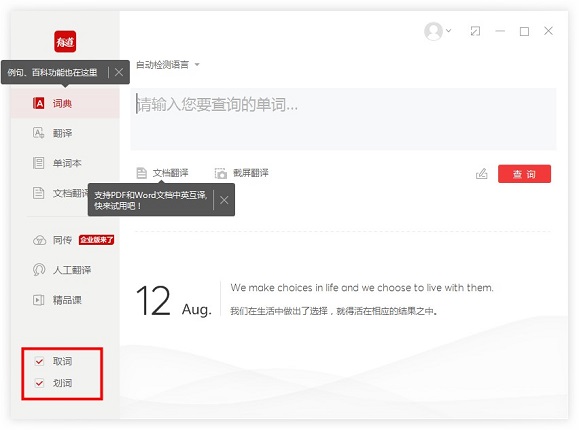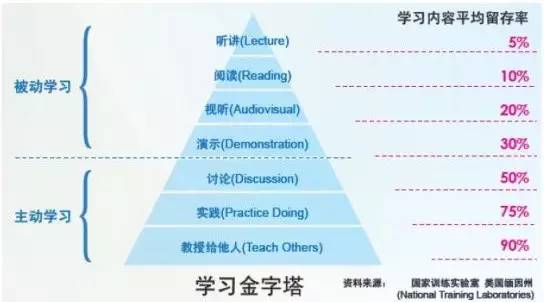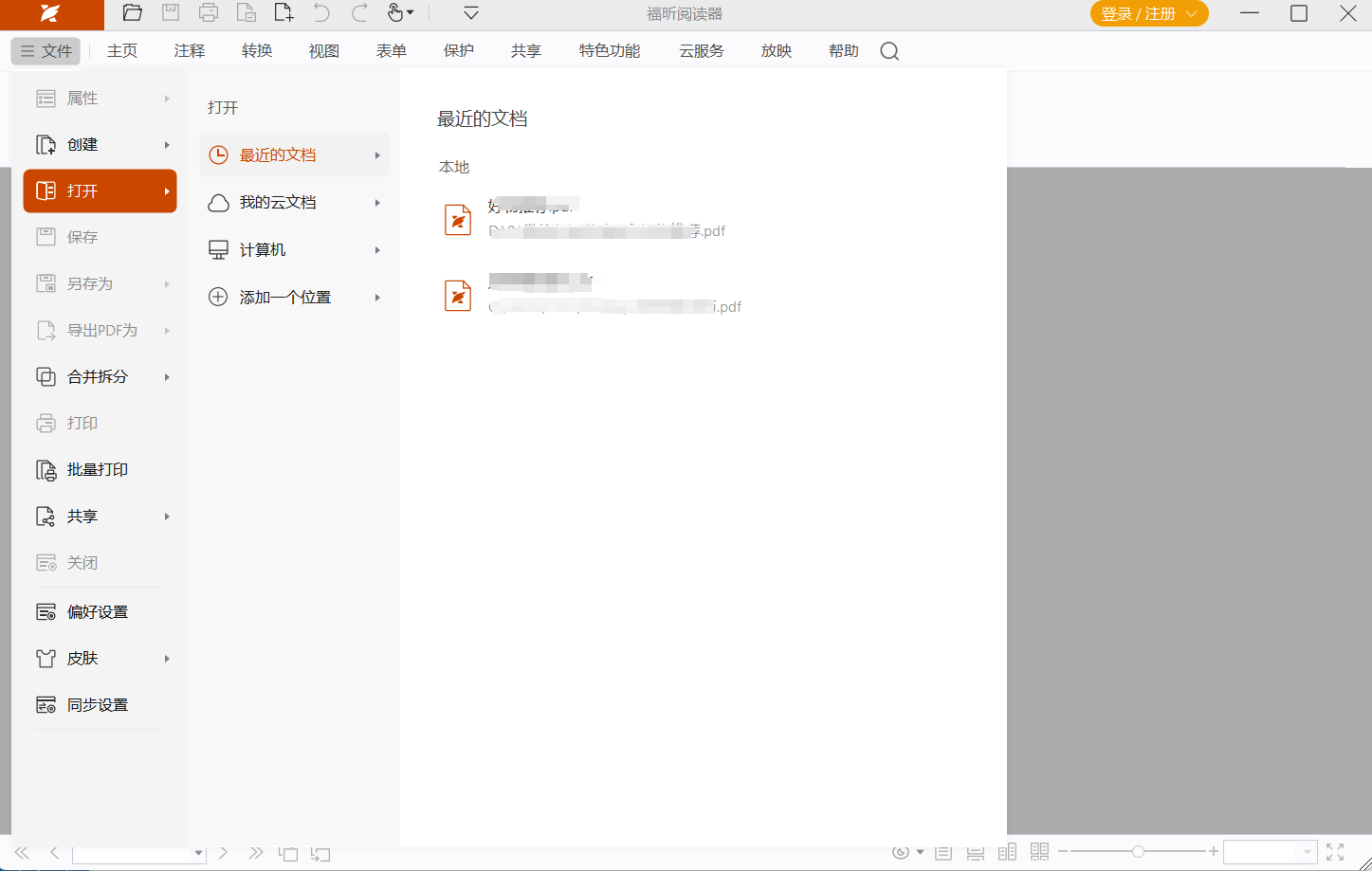您是否曾遇到过这样的困扰:在电脑上阅读外文资料时,想快速知道某个单词的意思却不知如何操作?或者看到一张带有外语的图片,想翻译却束手无策?有道词典作为国民级的翻译软件,其强大的功能远不止于输入单词查释义。有道将为您彻底解析有道词典各种“翻译功能”的开启和使用方法,覆盖PC端和移动端,并提供常见问题解决方案,让您从此告别翻译难题,化身效率达人。
目录(点击跳转)
核心功能:屏幕取词与划词翻译(PC端必备)
这是用户最常问“怎么开”的功能,也是有道词典的招牌功能。它允许您在不离开当前阅读窗口的情况下,通过鼠标悬停或划选,即时获取单词或句子的翻译。
开启步骤与设置
- 启动有道词典: 确保有道词典程序正在后台运行。
- 进入设置中心: 在主界面找到齿轮状的“设置”图标,点击进入“设置”。
- 定位功能开关: 在设置菜单中,找到“取词划词”选项卡。
- 开启取词: 勾选“开启鼠标取词”选项。您可以根据习惯选择“鼠标悬停”或“Ctrl+鼠标悬停”等触发方式,后者可以有效防止误触。
- 开启划词: 勾选“开启划词翻译”选项。同样,您可以设置触发方式,如“鼠标划词后自动翻译”或“鼠标划词后点击图标翻译”。
- 【重点】系统权限授予(尤其是macOS用户):
- Windows系统: 通常安装后即可使用。如果失效,尝试以管理员身份运行有道词典。
- macOS系统: 首次使用时,系统会提示您授予“辅助功能”权限。您需要进入“系统偏好设置” -> “安全性与隐私” -> “隐私” -> “辅助功能”,找到并勾选“有道词典”,以允许它读取屏幕内容。
内容要点
- 详细图文指引: 使用清晰的截图展示Windows和macOS下的设置界面,并用箭头和高亮标注关键的勾选项和权限设置位置。
- 场景化描述: 描述在浏览网页、阅读PDF、查看代码时,该功能如何提升效率。
- 自定义技巧: 介绍如何调整取词的延迟时间、翻译结果弹窗的样式等,打造个性化体验。
效率利器:截图翻译与OCR识别
当遇到无法复制的文本时(如图片、扫描版PDF、软件界面),截图翻译功能就派上了用场。它通过OCR(光学字符识别)技术,将图片中的文字转化为可翻译的文本。
使用方法
- 启动截图翻译:
- 快捷键(推荐): 按下默认快捷键
Ctrl+Alt+D(可在设置中修改)。 - 软件内启动: 在有道词典主界面,点击“截图翻译”图标。
- 快捷键(推荐): 按下默认快捷键
- 框选区域: 鼠标会变成十字形,拖动鼠标框选需要翻译的图片区域。
- 查看结果: 松开鼠标后,有道词典会自动识别图内文字并给出翻译结果。您还可以在结果窗口中复制原文或译文。
内容要点
- 快捷键是关键: 强调记忆和自定义快捷键的重要性,这是提升效率的核心。
- 应用场景展示: 列举具体场景,如翻译游戏截图、视频字幕、海报宣传语、软件错误提示等。
- 识别精度说明: 简单提及图片清晰度、字体、背景复杂度对OCR识别成功率的影响,并给出提高成功率的建议(如尽量截取清晰、背景简单的图片)。
批量处理:文档与网页全文翻译
当您需要翻译整个文档或网页时,逐句复制粘贴显然效率低下。有道词典提供了强大的批量翻译能力。
文档翻译
- 在有道词典主界面,切换到“翻译”功能区。
- 选择“文档翻译”选项卡。
- 点击“上传文档”或直接将文件(支持PDF, Word, Excel, PPT等格式)拖拽到窗口中。
- 选择源语言和目标语言,点击“翻译”即可。翻译完成后可下载译文文档。
网页全文翻译
- 安装浏览器插件: 访问有道词典官网,下载并安装与其对应的浏览器扩展程序(支持Chrome, Edge, Firefox等主流浏览器)。
- 一键翻译: 安装后,在浏览器工具栏会看到有道词典的图标。浏览外文网页时,点击该图标,选择“翻译整个网页”即可。
内容要点
- 格式保留说明: 强调文档翻译会尽力保留原文格式,但复杂排版可能存在偏差。
- 插件安装指引: 提供主流浏览器插件商店的直接链接,或清晰的图文安装教程。
- 优劣势分析: 客观分析机器翻译的优点(速度快)和局限性(准确性、流畅度),建议用户用于快速理解大意,重要文档仍需人工校对。
移动端专属:摄像头与AR翻译
手机端的有道词典将翻译功能与摄像头结合,非常适合在旅行、购物、阅读纸质书籍时使用。
功能介绍与使用
- 拍照翻译: 打开手机APP,点击主界面的“拍照”或“相机”图标。对准需要翻译的文本(如菜单、路牌、产品说明书)拍照,APP会自动识别并翻译。
- AR实时翻译: 部分版本支持AR(增强现实)翻译。将摄像头对准文本,无需拍照,屏幕上会实时显示叠加的翻译结果,体验极佳。
内容要点
- 动态图(GIF)展示: 使用GIF动图来展示AR实时翻译的炫酷效果,比静态图片更有吸引力。
- 适用场景清单: 列出出国旅游、逛进口超市、阅读外文原版书等具体生活场景,激发读者使用兴趣。
常见问题排查与解决方案(Q&A)
本部分旨在解决用户最常遇到的“失灵”问题,提供清晰的排查思路。
- Q1: 为什么我的屏幕取词/划词功能突然不能用了?
- A: 检查有道词典是否已启动;检查设置中功能开关是否开启;检查是否与其他软件(如其他词典、快捷键工具)冲突;尝试重启有道词典或电脑;对于PDF文件,检查是否为扫描件(图片),若是,请改用截图翻译。
- Q2: macOS系统下,按提示授权了“辅助功能”还是没用怎么办?
- A: 在“辅助功能”设置中,先点击左下角小锁解锁,然后先减掉(-)有道词典,再重新加(+)一次。最后,彻底退出并重启有道词典。这是macOS权限管理的常见解决方法。
- Q3: 截图翻译快捷键与其他软件冲突了怎么办?
- A: 进入有道词典的“设置”->“快捷键”,修改“截图翻译”的快捷键组合,选择一个不常用的组合即可。
内容要点
- 格式清晰: 采用一问一答的格式,问题加粗,答案分点列出,让用户能快速找到自己的问题并获得解决方案。
- 方案具体: 提供可操作性强的具体步骤,而非“请联系客服”等模糊回答。
总结与进阶技巧
有道词典的翻译功能远不止于此,掌握了上述核心功能后,您已经可以应对95%以上的日常翻译需求。为了让您用得更顺手,这里还有几个进阶技巧。
进阶技巧
- 自定义词库: 导入自己的专业词库,让翻译在特定领域更精准。
- 翻译历史: 在“翻译历史”中可以找到您查过的所有词汇和句子,方便复习。
- 多语种支持: 别忘了有道支持多种语言互译,不只是英语。在翻译前,记得选择正确的源语言。
总结
从PC端的屏幕取词、截图翻译到移动端的拍照翻译,有道词典构建了一个全场景的翻译生态。核心在于理解不同功能的适用场景,并善用快捷键和权限设置。希望这篇详尽的指南能帮助您彻底“开启”有道词典的强大潜能,让语言不再是障碍。